Jeśli masz dokument w Google Docs, który chcesz przetłumaczyć na inny język, to jesteś we właściwym miejscu. W tym przewodniku pokażę Ci krok po kroku, jak możesz korzystać z funkcji tłumaczenia w Google Docs, aby skutecznie przetłumaczyć swój dokument na wybrany język. Bez względu na to, czy pracujesz nad komunikacją z międzynarodowymi kolegami czy chcesz udostępnić swoje treści szerszej publiczności - wbudowane narzędzie tłumaczenia w Google Docs jest pomocnym narzędziem.
Najważniejsze wnioski:
- Google Docs umożliwia łatwe tłumaczenie dokumentu na inny język.
- Funkcja tłumaczenia tworzy kopię oryginału.
- Wyniki mogą się różnić, dlatego zalecane jest dokonanie poprawek.
- Ustawienia językowe można dostosować ręcznie.
Instrukcja krok po kroku
Aby przetłumaczyć dokument w Google Docs, postępuj zgodnie z poniższymi krokami:
Najpierw otwórz swój dokument Google Docs, który chcesz przetłumaczyć. Upewnij się, że wszelkie treści, które chcesz przetłumaczyć, są już gotowe. Gdy dokument będzie gotowy, wyszukaj w górnej belce menu opcję „Narzędzia”. Tutaj zaczyna się proces tłumaczenia.
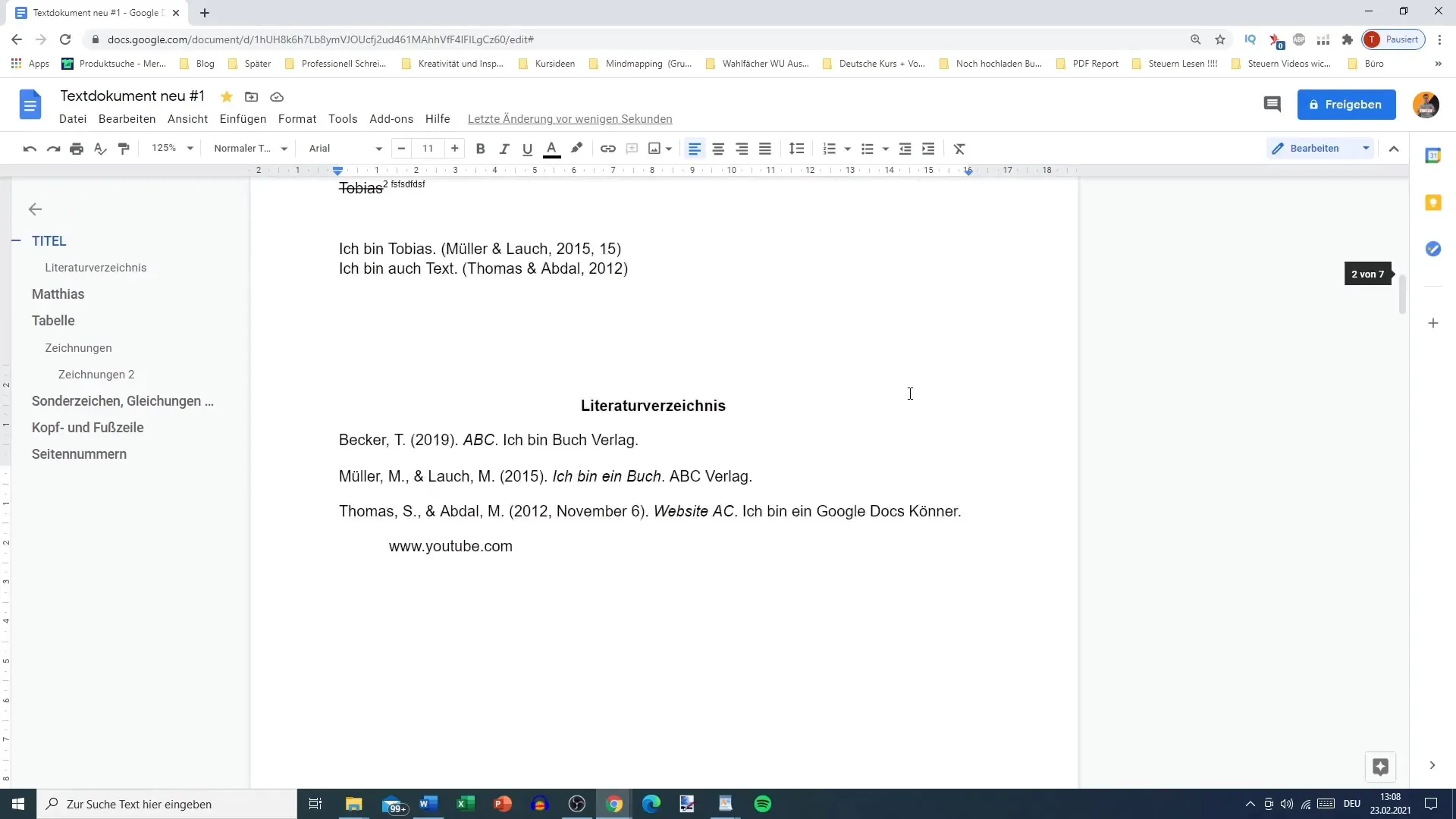
Kliknij „Narzędzia” i wybierz opcję „Przetłumacz dokument”. Spowoduje to otwarcie nowego okna, w którym możesz dokonać określonych ustawień tłumaczenia. Masz możliwość wybrania języka docelowego i wprowadzenia nowego tytułu dla przetłumaczonego dokumentu.
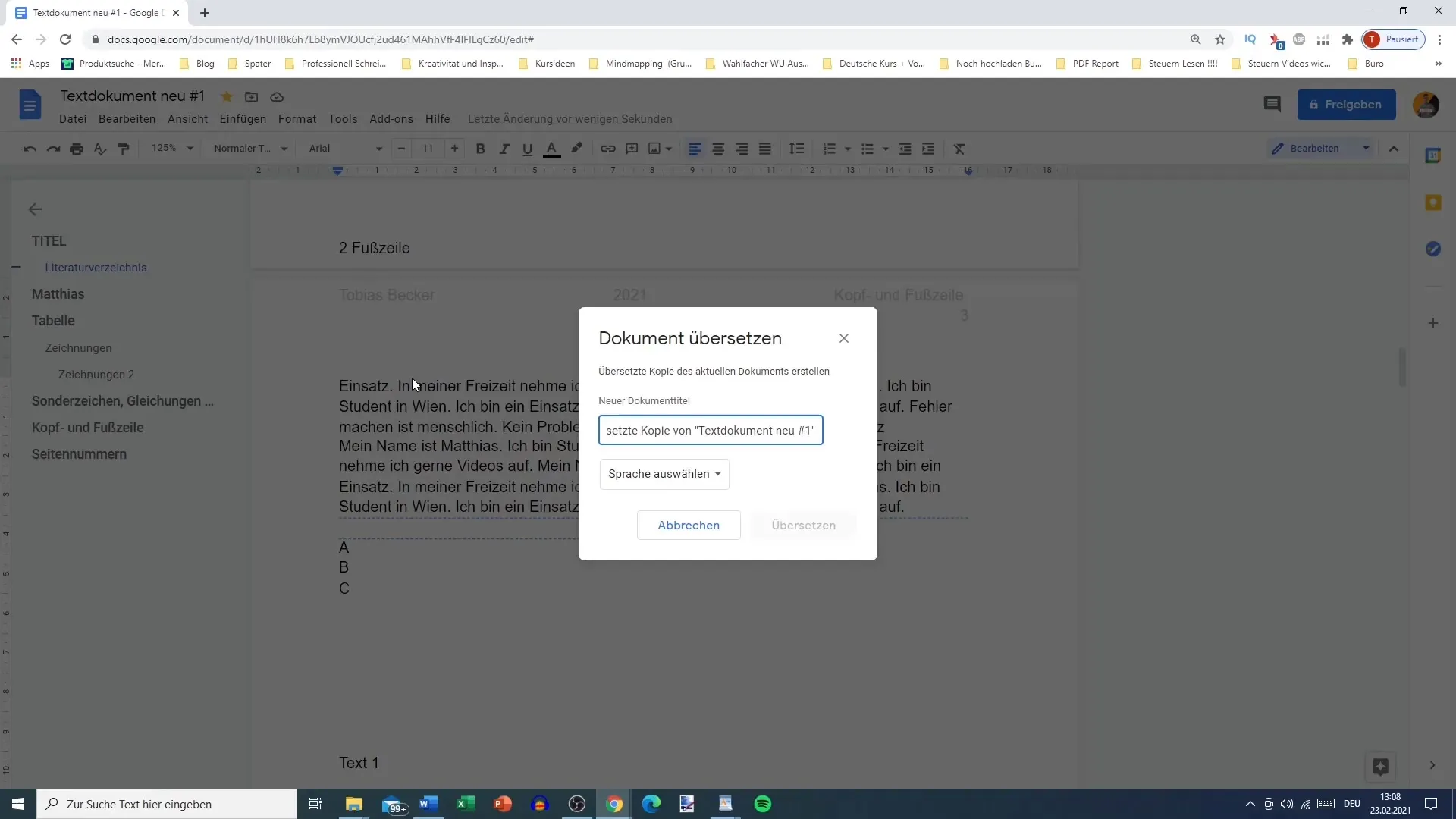
Ważne jest, aby wybrać tytuł, który łatwo znajdziesz później, ponieważ Google Docs tworzy kopię Twojego dokumentu w wybranym języku. Aby przetłumaczyć całość, po prostu kliknij „Tłumacz”. Proces tłumaczenia rozpocznie się, a otrzymasz nową kopię swojego dokumentu w wybranym języku.
Po procesie tłumaczenia otworzy się nowy dokument. Tutaj możesz sprawdzić tłumaczenie i upewnić się, czy wszystko zostało przetłumaczone zgodnie z oczekiwaniami. Szybko zauważysz, że automatyczne tłumaczenie nie zawsze jest doskonałe. W przypadku bardziej skomplikowanych zdań lub terminów fachowych mogą pojawić się błędy, które należy skorygować ręcznie.
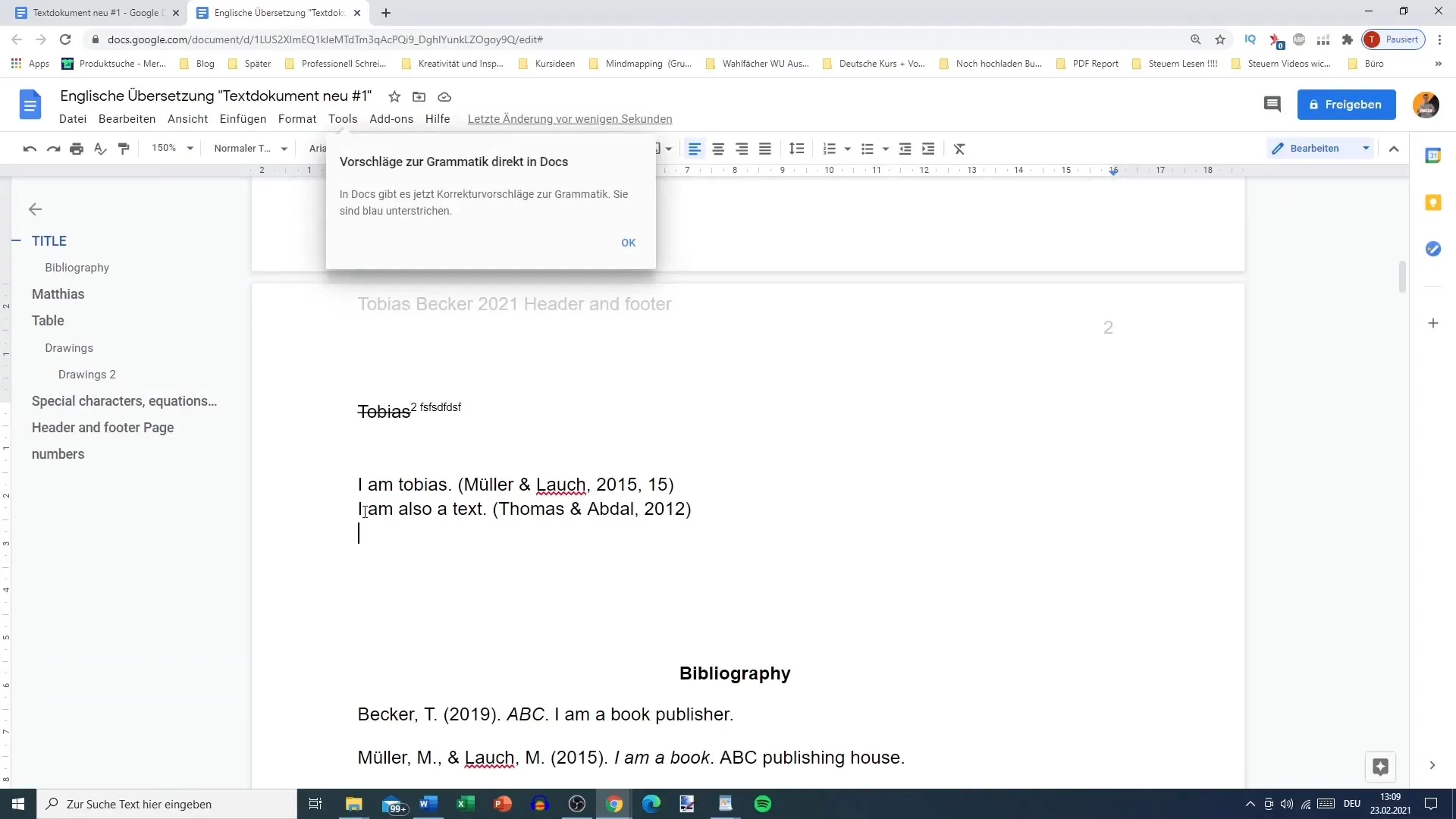
Na przykład proste zwroty mogą zostać dobrze przetłumaczone, podczas gdy dłuższe fragmenty mogą nie być tak precyzyjne. Tłumaczenie „I am Tobias” może być poprawne, jeśli zostało przetłumaczone na „Ich bin Tobias”, podczas gdy „My name is Tobias” może zostać przetłumaczony na „Ich heiße Tobias”. W tym przypadku tłumaczenie może nie wypaść najlepiej.
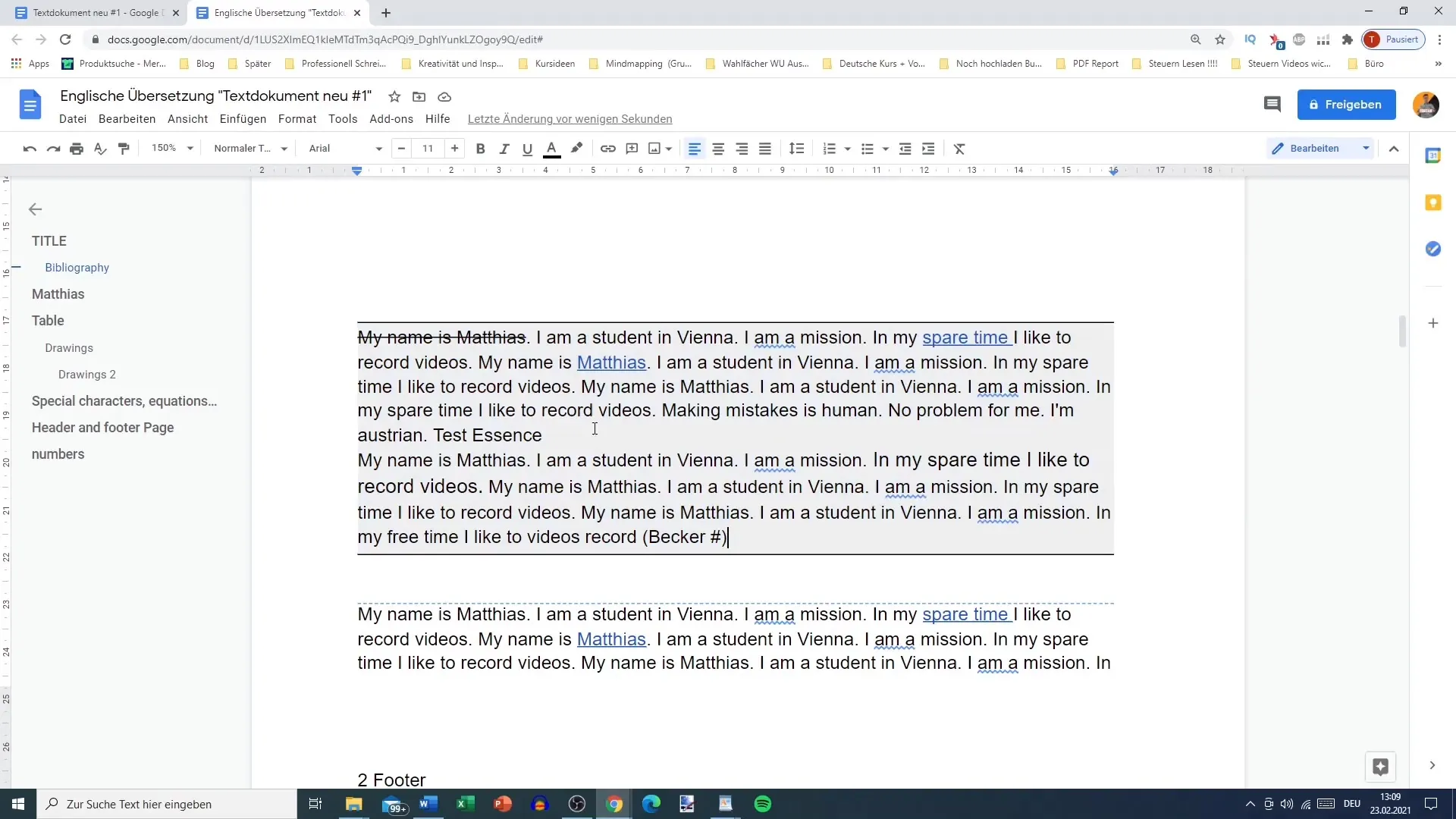
Jeśli po tłumaczeniu zauważysz błędy gramatyczne lub stylistyczne, możesz skorzystać z wbudowanej weryfikacji gramatyki i pisowni w Google Docs. Ta funkcja pomaga zidentyfikować i poprawić podstawowe błędy. Zwróć szczególną uwagę na ustawienia językowe - upewnij się, że są ustawione na język angielski, jeśli chcesz edytować dokument w tym języku.

Jeśli Twój dokument ma specyficzne wymagania, takie jak używanie brytyjskiego angielskiego zamiast amerykańskiego, konieczne będzie ręczne dostosowanie ustawień. Te ustawienia są ważne, aby zapewnić spełnienie preferencji terminologicznych Twojego dokumentu.
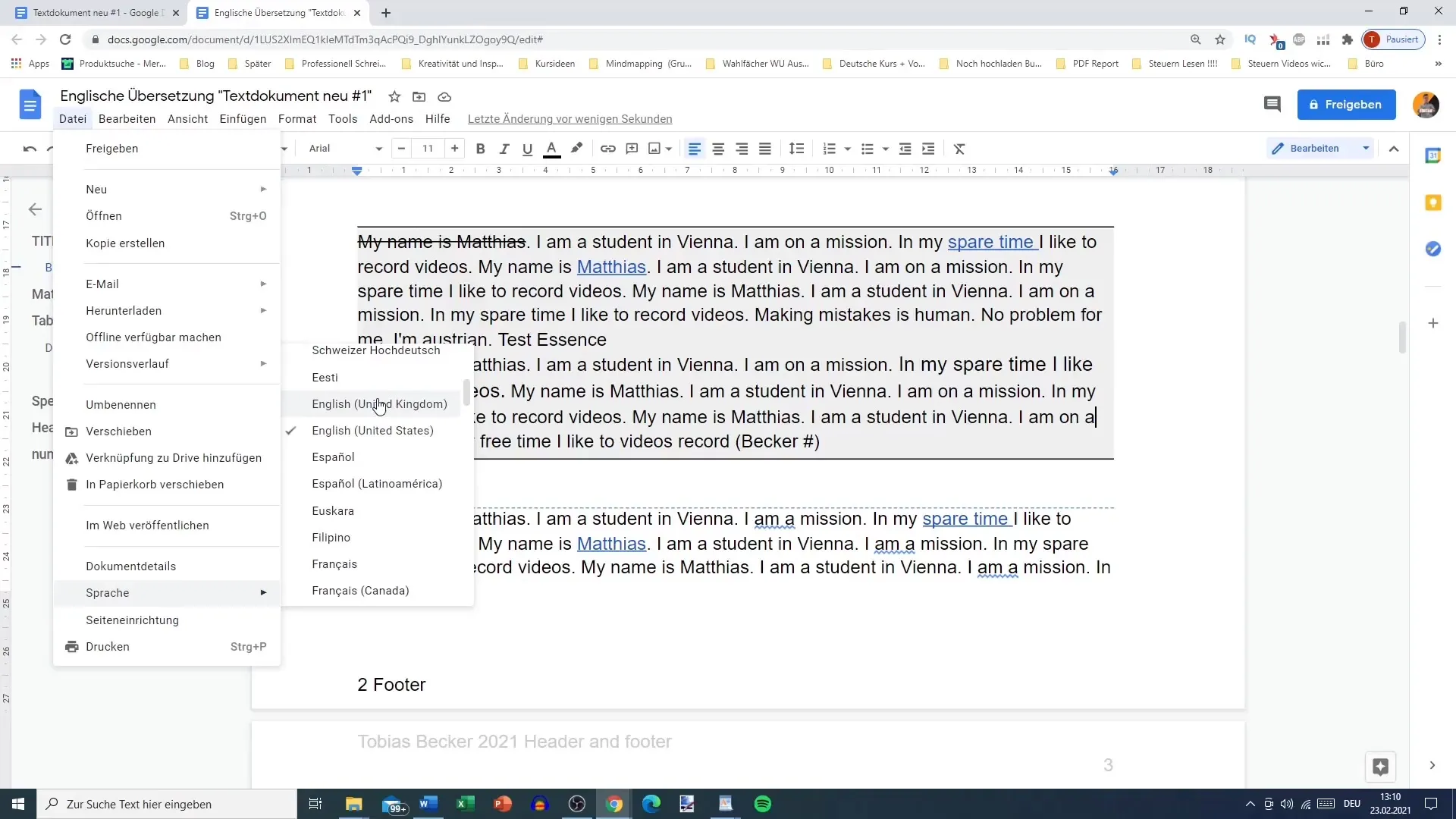
Mimo że funkcja tłumaczenia w Google Docs dobrze sprawdza się w przypadku prostych tekstów, zaleca się skorzystanie z innych specjalistycznych oprogramowań tłumaczeniowych dla bardziej złożonych treści. Pomoże to uzyskać bardziej precyzyjne i kulturowo odpowiednie tłumaczenia.
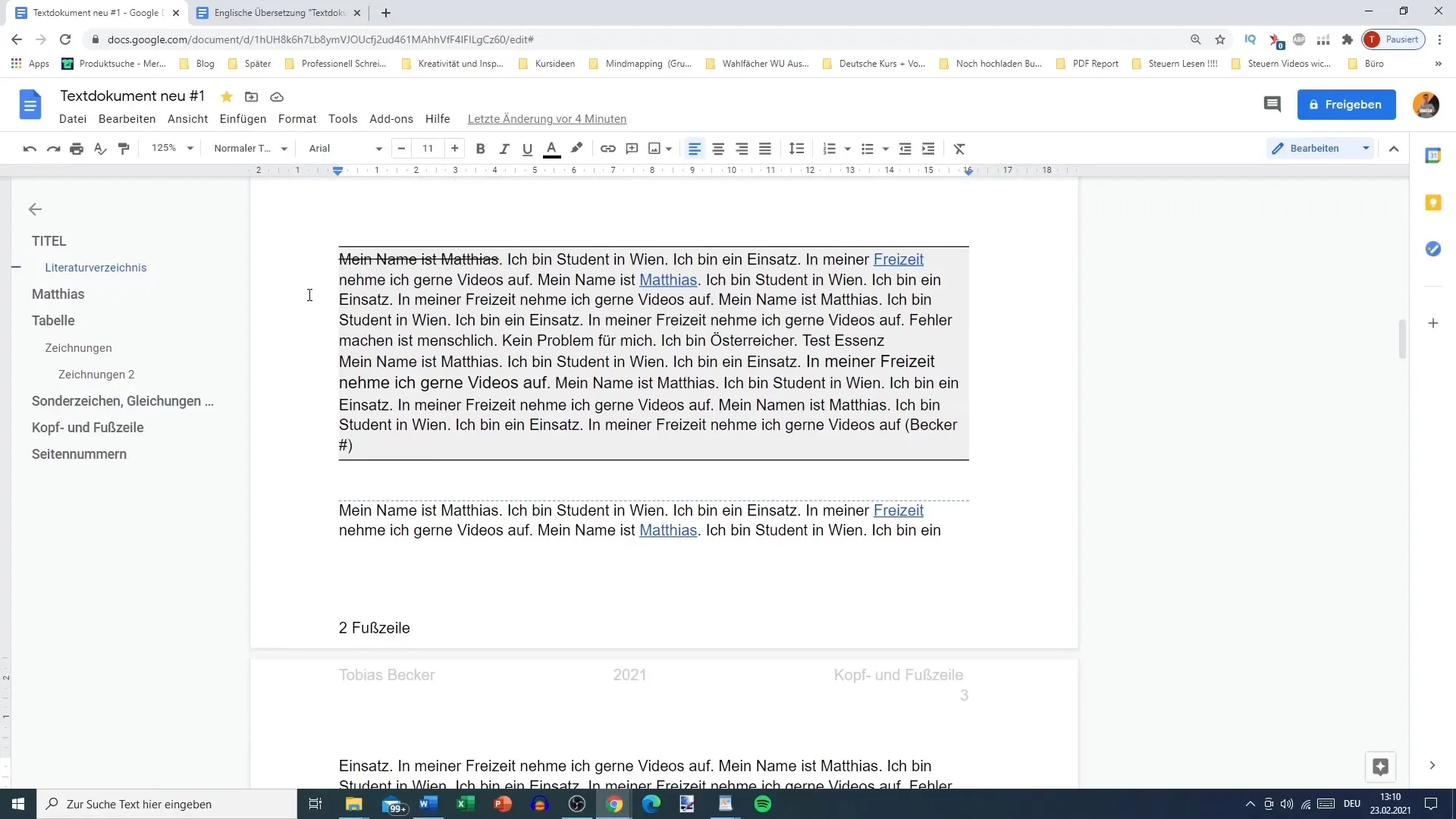
Podsumowanie
Tłumaczenie dokumentów w Google Docs to przyjazna dla użytkownika i oszczędzająca czas metoda szybkiego przenoszenia tekstów na inny język. Poprzez tworzenie kopii i korzystanie z wbudowanych narzędzi można zminimalizować błędy i zoptymalizować treści. Dla uzyskania jak najlepszych wyników zaleca się dodatkowe sprawdzenie tłumaczeń i ewentualne ich edytowanie.
Najczęstsze pytania
Jak rozpocząć proces tłumaczenia w Google Docs?Przejdź do sekcji „Narzędzia” i wybierz „Tłumaczenie dokumentu”.
Czy mogę ręcznie ustawić język?Tak, możesz wybrać język docelowy w oknie tłumaczenia.
Co się dzieje z oryginalnym dokumentem?Oryginalny dokument pozostaje niezmieniony; tworzona jest kopia do tłumaczenia.
Jak precyzyjne są tłumaczenia w Google Docs?Tłumaczenia mogą się różnić. Często są dobre w przypadku prostych tekstów, ale mogą zawierać błędy przy bardziej skomplikowanych zdaniach.
Czy powinienem sprawdzać tłumaczone dokumenty?Tak, zaleca się sprawdzenie tłumaczeń pod kątem gramatyki i stylu.


